Aitab Vistast? Mine alla XP versioonile (ilma vorminguta)

Motive pentru a reveni la XP dupa ce ati incercat Vaade o perioada sunt multe: nu v-ati adaptat la “nou”, v-ati saturat de krahh-uri, timpul de reactie lasa de dorit, aplicatii/software-uri care need ei ühildu, securitate exagerata (UAC), etc. Dar motivul cel mai bun este faptul ca XP olema performante notabile pe o configuratie mult mai slaba decat cea minima ceruta de Vista (mai putin Ramm, mai putin spatiu pe kõvakettaga, iar placa video este valikulinea).
Insa problema nu este cum sa reveniti la XP, ci cum sa reveniti la XP fara a formata partitia primara. Pentru ca a instala Vaade peste XP fara a formata C: e simplu, insa nu poti instala XP peste Vista deoarece Windowsi seadistamine nu permite instalarea unei versiuni mai vechi de Windows peste una mai noua. Deci, cum rezolvati? Noi venim cu 3 variante:
1. Dual-boot. Instaleaza XP pe alta partitie si pastreaza in acelasi timp si Vista. Cum se face un dual-boot am spus siin (ce e drept, intre Windows XP si Windows 7, dar este cam acelasi lucru).
2. Daca ai un CD Windows XP cu licenta, atunci varianta aceasta este cea recomandata. Inainte de alandama, asigurati-va ca aveti backup-ul facut la sistem (Vista äri ja Ülim vaade vin la pachet cu Complete PC Backup ja Restore Tool; pentru Home Basic ja Kodupreemia puteti folosi alte softuri de backup sau puteti face backup-ul manual, pe un hard extern).
Dupa ce ati asigurat datele de pe sistem, introduceti CD-ul cu XP in CD-ROM, restartati PC-ul, apoi apasati tasta Ruum (daca nu puteti boota de pe CD, cautati fisierele XP Setup pe site-ul support.microsoft.com). Cand porneste setup-ul, apasati tasta R juurdepääsu Taastekonsool. La intrebarea ce tip de instalare doriti, apasati tasta 1, siis Sisestama (in unele cazuri este nevoie de parola de Administraator. Daca nu o stiti, va trebui sa faceti cativa pasi inapoi si sa bootati Vista. Apoi tastati Control userpasswords2 sisse Otsimapärit Algusmenüü Ja andma Sisestama. In fereastra deschisa, selectati Reset Password, alegeti o parola noua si luati-o de la capat cu downgrade-ul).
Sisse Käsklus-ul consolei de recover, tastati urmatoarele comenzi:
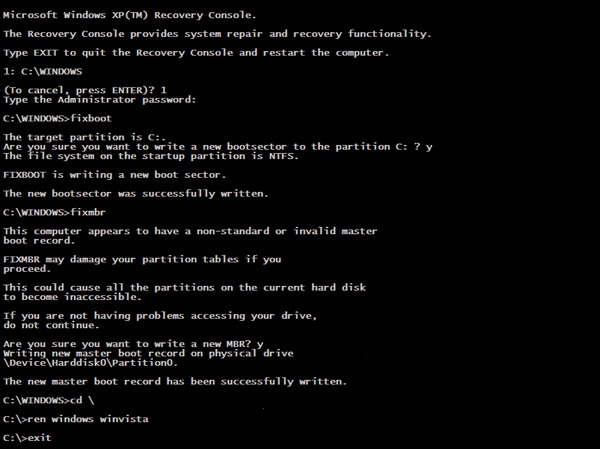
- fikseerima
- fixmbr
- CD
- ren windows winvista
- väljumine
apoi bootati din nou XP de pe CD si urmati pasii de instalare normal. Dupa instalarea Windows XP pe PC, va trebui sa va reinstalati driverele si aplicatiile, si sa va mutati manual fisierele din C: kasutajad sisse C:Documents and Settings. Apoi stergeti folderul C:Winvista.
3. Aceasta varianta de downgrade este pentru cei care au vrut sa testeze Vista pe un PC cu Eelinstallitud Windows XP si nu detin un CD de bootare, ci doar un Taasteketas. Asigurati-va ca aveti backup-ul la sistem facut pe un hard extern (de data aceasta softul de back-up integrat in Vista nu va mai este de folos, deoarece XP nu poate citi backup-urile facute de acesta) apoi introduceti CD-ul de recover in CD-ROM. Acesta va sterge toate datele din partitia primara si va “resuscita” copia preinstalata a Windows XP (driverele sunt incluse) pe aceasta. Dupa terminarea procesului de recover, copiati datele de pe hard-ul extern inapoi in C:.
Aitab Vistast? Mine alla XP versioonile (ilma vorminguta)
Mis on uut
Ümber Stealth
Kirglik tehnoloogia vastu kirjutan koos Stealthsetts.com -i naudinguga alates 2006. aastast. Mul on rikkalik kogemus opsüsteemides: MacOS, Windows ja Linux, aga ka programmeerimiskeelte ja ajaveebiplatvormide (WordPress) ning veebipoodide jaoks (WooCommerce, Magento, Prashop).
Vaadake kõiki Stealthi postitusiSamuti võite olla huvitatud...


2 mõtet “Aitab Vistast? Mine alla XP versioonile (ilma vorminguta)”